文章詳情頁
共享打印機拒絕訪問怎么辦?Win10打印機無法共享的解決辦法
瀏覽:25日期:2022-10-24 15:23:12
大家在辦公的時候,一般都會使用打印機共享功能,這樣大家打印文件就方便多了。然而一位用戶在Win10系統下共享打印機時,系統提示:共享打印機拒絕訪問。該用戶查看之后發現用戶和組沒有everyone,所以才導致共享打印機拒絕訪問,那么,碰到這種情況該如何解決呢?
Win10打印機無法共享的解決辦法:
1、按下“Win+x”組合鍵或在開始菜單單擊右鍵,在打開的菜單中點擊“控制面板”;
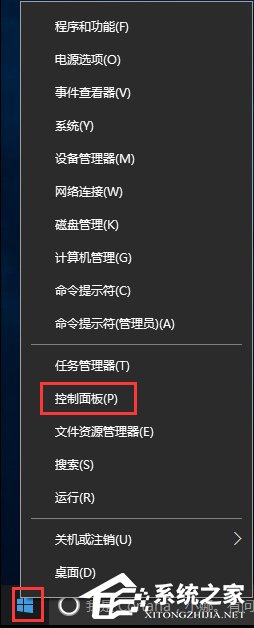
2、將查看方式修改為“大圖標”,點擊“設備和打印機”;
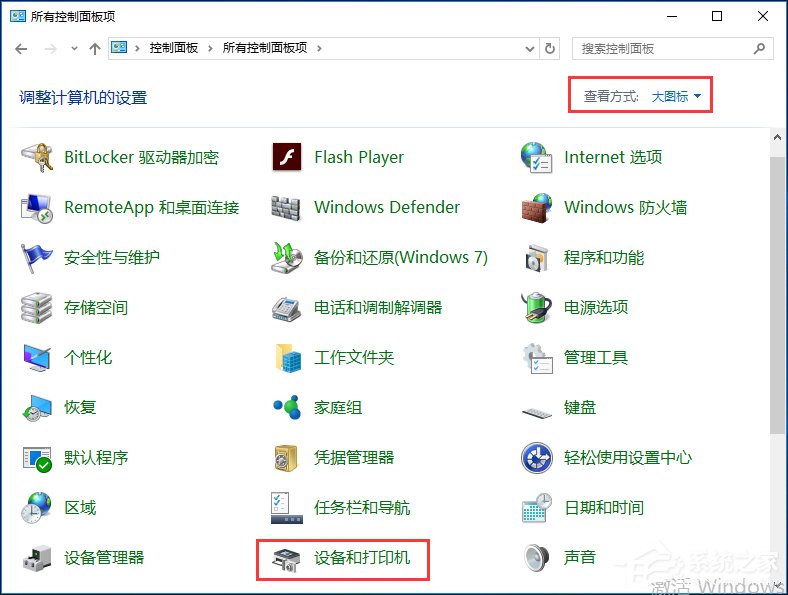
3、在共享的打印機上單擊右鍵,選擇【屬性】;

4、切換到【共享】選項卡,在共享名字中輸入正確的共享名;
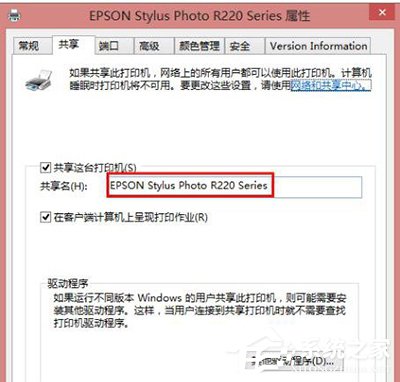
5、在打印機屬性界面點擊【安全】選項卡,點擊“高級”;
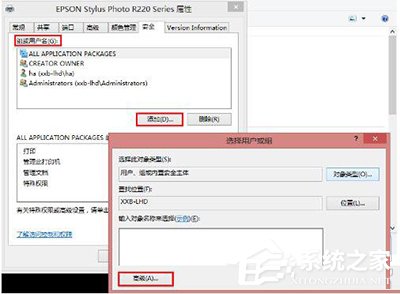
6、點擊【立即查找】,在搜索結果框中雙擊點擊“Everyone”;
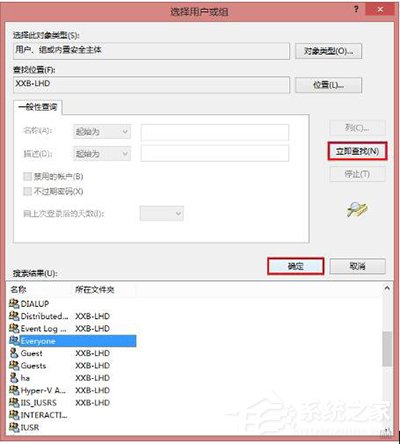
7、在【選擇用戶和組】框中點擊確定;
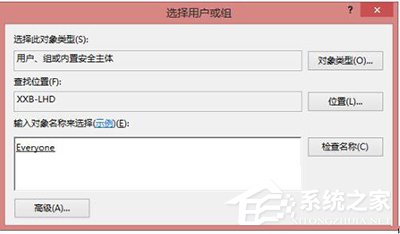
8、回到了打印機屬性界面【安全】選卡中,在【組和用戶名】下面選中“Everyone”,在下面權限框中將所有的選項都勾選“允許”,點擊應用并確定,重啟計算機即可。
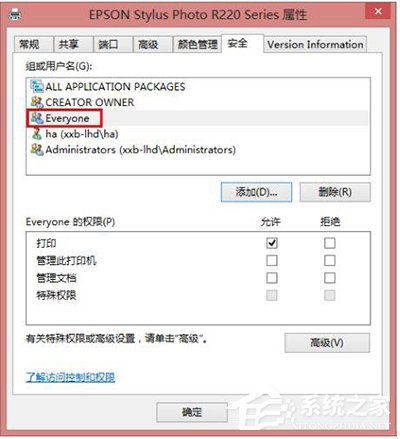
以上就是Win10系統下共享打印機拒絕訪問的解決辦法,如果你也碰到此提示,可以按照以上方法來解決。
相關文章:
1. Debian11怎么查看虛擬內存使用情況? 查看進程占用虛擬內存技巧2. virbr0虛擬網卡如何卸載?virbr0虛擬網卡的卸載方法3. 什么是Unix 以及它為什么這么重要?4. centos6.5下kvm環境搭建詳解5. Linux Mint系統輸入法怎么刪除? Linux Mint刪除多余輸入法的技巧6. Win11 正式版 Build 22621.1105一月累積更新補丁KB5022303發布(附完整更新日志)7. Mac無線網絡怎么設置?蘋果Mac電腦無線網絡設置教程8. 在CentOS或RHEL 7上修改主機名的方法9. 老毛桃winpe系統對注冊表信息進行備份的方法10. 統信UOS怎么設置不讓瀏覽器上網? UOS禁止瀏覽器訪問網絡的技巧
排行榜

 網公網安備
網公網安備